iTOP-iMX6UL开发板-MiniLinux-CAN测试使用文档
本文档介绍的是迅为iMX6UL开发板在 MiniLinux 系统环境下 iTOP-iMX6UL CAN 实验调试步骤。给用户提
供了“can_libs.rar”、“can_tools.zip”和“can_test.zip”压缩包,分别是 can 工具需要的
库文件、can 工具二进制文件以及 can 实验 C 程序源码。
CAN 是 Controller Area Network 的缩写,是 ISO 国际标准化的串行通信协议。近年
来,其所具有的高可靠性和良好的错误检测能力受到重视,被广泛应用于汽车计算机控制系统
和环境温度恶劣、电磁辐射强和振动大的工业环境。
1 硬件连接
作者测试 can,使用的是一块 iTOP-iMX6UL 开发板,iMX6UL 自带两路 can 总线,靠近
网卡的是 can1(对应节点 can0),靠近串口的是 can2(对应节点 can1)。板子是 can 的+
连接+,-连接-,如下图所示。

2 canconfig 工具配置
首先配置工具和库文件,将压缩包“can_libs.rar”和“can_tools.zip”解压得到
“can_tools”和“can_libs”,拷贝解压出来的文件到 tf 卡或者 u 盘,如下图所示。
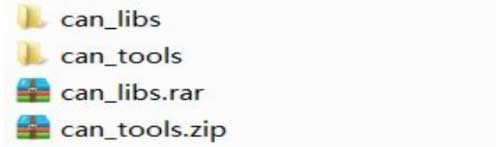
拷贝 can_tools 下的工具软件到/bin 目录下,使用命令“cp -r can_tools/* /bin/”,如
下图所示。
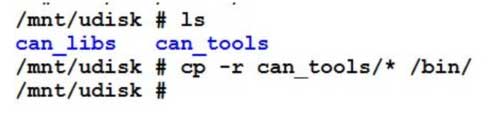
拷贝 can_libs.rar 压缩包下库文件到/lib/目录下,使用命令“cp -r can_libs/* /lib/”,
如下图所示。

使用命令“cd /lib”进入到/lib 目录,使用“ln -s libsocketcan.so.2.2.1
libsocketcan.so”和“ln -s libsocketcan.so.2.2.1 libsocketcan.so.2”命令,生成链接文
件,如下图所示。

3 测试软件的使用
在串口控制台下使用命令“ifconfig -a”命令查询所有网络设备,如下图所示,可以查询
到 can0 和 can1 设备。
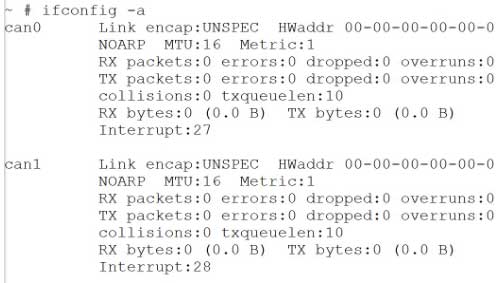
将“iTOP-IMX6UL-MiniLinux-CAN_V1.0”解压后“can_test”目录下可执行文件
“can_test”拷贝到开发案,如下图所示。

在串口控制台上,先使用命令“./can_test -r can0 &”,使 can0 处于接收状态,如下
图所示。

然后在串口控制台上,使用命令“./can_test -s can1”,使用 can1 发送数据,开发板
can0 可以接收到 can1 发送过来的程序,如下图,可以看到打印信息,方框中是 can1 打印的
发送信息,圆框是 can0 接收到的提示信息。
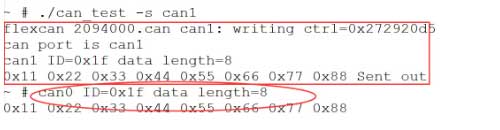
更多技术贴可以关注http://bbs.topeetboard.com/


